吴裕雄--天生自然python学习笔记:python 用pygame模块开发俄罗斯方块游戏
俄罗斯方块游戏
多年前,游戏机中最流行的游戏就是“俄罗斯方块”了。时至今日,虽然网络
游戏日新月异 ,但“俄罗斯方块”这款小游戏仍在许多人心中 占有一席之地。本例中,
我们将亲手设计一个简单的俄罗斯方块游戏 。
应用程序总览
开始时游戒窗门的下方会显示“单击鼠标左键开始游戏”的提示信息,用户单
击左键后显示游戏画面 。 用户移动鼠标控制滑板,滑板只能左右移动,其位置与鼠
标的 x 坐标相同:共有 6 0 个方块 , 被球撞到的方块会消失 ,同时分数会增加 , 球撞
到方块及滑板会发出不同声音 。

如果球体碰到下地界就表示球体己出界,显示“失败,再接再厉!”的信息并
结束游戏 : 若全部方块都消失则显示“恭喜,挑战成功 !”的信息并结束游戏。
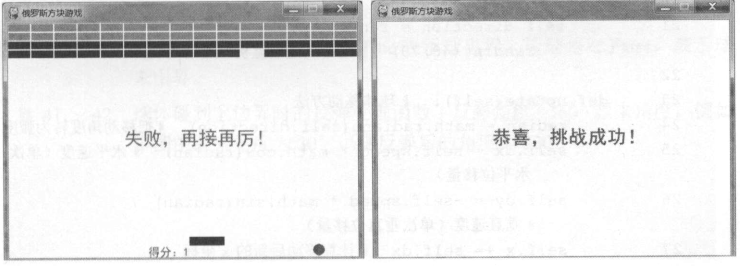
球体、方块、滑板的角色类
本游戏主角是球体 、 方块及滑板,都设计为角色类 。首先是球体角色
import pygame, random, math, time class Ball(pygame.sprite.Sprite): #球体角色
dx = 0 #x位移量
dy = 0 #y位移量
x = 0 #球x坐标
y = 0 #球y坐标
direction = 0 #球移动方向
speed = 0 #球移动速度 def __init__(self, sp, srx, sry, radium, color):
pygame.sprite.Sprite.__init__(self)
self.speed = sp
self.x = srx
self.y = sry
self.image = pygame.Surface([radium*2, radium*2]) #绘制球体背景区域
self.image.fill((255,255,255)) #设置背景区域为白色(与游戏窗口背景色相同)
pygame.draw.circle(self.image, color, (radium,radium), radium, 0)
self.rect = self.image.get_rect() #取得球体区域
self.rect.center = (srx,sry) #初始位置
self.direction = random.randint(40,70) #移动角度 def update(self): #球体移动
radian = math.radians(self.direction) #角度转为弧度
self.dx = self.speed * math.cos(radian) #球水平运动速度
self.dy = -self.speed * math.sin(radian) #球垂直运动速度
self.x += self.dx #计算球的新坐标
self.y += self.dy
self.rect.x = self.x #移动球
self.rect.y = self.y
if(self.rect.left <= 0 or self.rect.right >= screen.get_width()-10): #到达左右边界
self.bouncelr()
elif(self.rect.top <= 10): #到达上边界
self.rect.top = 10
self.bounceup()
if(self.rect.bottom >= screen.get_height()-10): #到达下边界出界
return True
else:
return False def bounceup(self): #上边界反弹
self.direction = 360 - self.direction def bouncelr(self): #左右边界反弹
self.direction = (180 - self.direction) % 360
球体碰到上边界时的反弹处理函数 : 反弹角度=360 -原来角度。 例如
下图中原来角度为 30 ° , 则反弹后 的角度为 330 ° 。

球体碰到左、右边界时的反弹处理函数:反弹角度 = 1 80- 原来角度 。
因为反弹角度可能得到负值,所以通过除以 360 取余的方法将其转化
为正数 。 例如下图中运动角度为 30 。 ,反弹角度为 1 50 。。
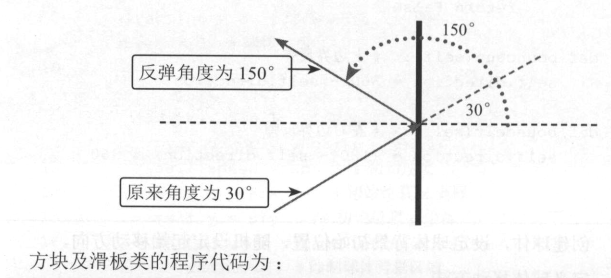
class Brick(pygame.sprite.Sprite): #方块角色
def __init__(self, color, x, y):
pygame.sprite.Sprite.__init__(self)
self.image = pygame.Surface([38, 13]) #方块38x13
self.image.fill(color)
self.rect = self.image.get_rect()
self.rect.x = x
self.rect.y = y class Pad(pygame.sprite.Sprite): #滑板角色
def __init__(self):
pygame.sprite.Sprite.__init__(self)
self.image = pygame.image.load("media\\pad.png") #滑板图片
self.image.convert()
self.rect = self.image.get_rect()
self.rect.x = int((screen.get_width() - self.rect.width)/2) #滑板位置
self.rect.y = screen.get_height() - self.rect.height - 20 def update(self): #滑板位置随鼠标移动
pos = pygame.mouse.get_pos() #取得鼠标坐标
self.rect.x = pos[0] #鼠标的x坐标
if self.rect.x > screen.get_width() - self.rect.width: #不要移出右边界
self.rect.x = screen.get_width() - self.rect.width
自定义方法及主程序
自定义 gameover 方法,实现在球出界或全部方块消失的情况下结束程序的功能。
def gameover(message): #结束程序
global running
text = font1.render(message, 1, (255,0,255)) #显示讯息
screen.blit(text, (screen.get_width()/2-100,screen.get_height()/2-20))
pygame.display.update() #更新画面
time.sleep(3) #暂停3秒
running = False #结束程序
主程序创建各种角色及初值设定。
pygame.init()
score = 0 #得分
font = pygame.font.SysFont("SimHei", 20) #设置下方提示信息的字体
font1 = pygame.font.SysFont("SimHei", 32) #结束程序信息字体
soundhit = pygame.mixer.Sound("media\\hit.wav") #碰到方块的声音
soundpad = pygame.mixer.Sound("media\\pad.wav") #碰到滑板的声音
screen = pygame.display.set_mode((600, 400))
pygame.display.set_caption("俄罗斯方块游戏")
background = pygame.Surface(screen.get_size())
background = background.convert()
background.fill((255,255,255))
allsprite = pygame.sprite.Group() #建立全部角色组
bricks = pygame.sprite.Group() #建立砖块角色组
ball = Ball(5, 300, 350, 10, (255,0,0)) #建立红色球对象
allsprite.add(ball) #加入全部角色组
pad = Pad() #建立滑板对象
allsprite.add(pad) #加入全部角色组
clock = pygame.time.Clock()
for row in range(0, 4): #3行方块
for column in range(0, 15): #每行15个方块
if row == 0 or row == 1: #1,2行为绿色方块
brick = Brick((0,255,0), column * 40 + 1, row * 15 + 1)
if row == 2 or row == 3: #3,4行为蓝色方块
brick = Brick((0,0,255), column * 40 + 1, row * 15 + 1)
bricks.add(brick) #加入方块角色组
allsprite.add(brick) #加入全部角色组
msgstr = "单击鼠标左键开始游戏!" #提示信息
playing = False #开始时球不会移动
running = True
创建 4 行 15 列的方块:长宽为 38 × 13 ,第 100 行和第 102 行代码设
定方块的位置为 40 × 15 ,留 2 像素作为方块间隔。
方块要同时加入全部角色组及方块角色组。全部角色组用于绘制图
形,方块角色组用于侦测与球体的碰撞 。
设定程序开始时显示的信息 。
设定程序开始时球体不会移动 。
主程序(无限循环动画)代码 。
while running:
clock.tick(30)
for event in pygame.event.get():
if event.type == pygame.QUIT:
running = False
buttons = pygame.mouse.get_pressed() #或取鼠标按键状态
if buttons[0]: #单击鼠标左键后球可移动
playing = True
if playing == True: #游戏进行中
screen.blit(background, (0,0)) #清除绘图窗口
fail = ball.update() #移动球体
if fail: #球出界
gameover("失败,再接再励!")
pad.update() #更新滑板位置
hitbrick = pygame.sprite.spritecollide(ball, bricks, True) #检查球和方块碰撞
if len(hitbrick) > 0: #球和方块发生碰撞
score += len(hitbrick) #计算分数
soundhit.play() #球撞方块声
ball.rect.y += 20 #球向下移
ball.bounceup() #球反弹
if len(bricks) == 0: #所有方块消失
gameover("恭喜,挑战成功!")
hitpad = pygame.sprite.collide_rect(ball, pad) #检查球和滑板碰撞
if hitpad: #球和滑板发生碰撞
soundpad.play() #球撞滑板声音
ball.bounceup() #球反弹
allsprite.draw(screen) #绘制所有角色
msgstr = "得分:" + str(score)
msg = font.render(msgstr, 1, (255,0,255))
screen.blit(msg, (screen.get_width()/2-60,screen.get_height()-20)) #显示信息
pygame.display.update()
pygame.quit()
import pygame, random, math, time class Ball(pygame.sprite.Sprite): #球体角色
dx = 0 #x位移量
dy = 0 #y位移量
x = 0 #球x坐标
y = 0 #球y坐标
direction = 0 #球移动方向
speed = 0 #球移动速度 def __init__(self, sp, srx, sry, radium, color):
pygame.sprite.Sprite.__init__(self)
self.speed = sp
self.x = srx
self.y = sry
self.image = pygame.Surface([radium*2, radium*2]) #绘制球体背景区域
self.image.fill((255,255,255)) #设置背景区域为白色(与游戏窗口背景色相同)
pygame.draw.circle(self.image, color, (radium,radium), radium, 0)
self.rect = self.image.get_rect() #取得球体区域
self.rect.center = (srx,sry) #初始位置
self.direction = random.randint(40,70) #移动角度 def update(self): #球体移动
radian = math.radians(self.direction) #角度转为弧度
self.dx = self.speed * math.cos(radian) #球水平运动速度
self.dy = -self.speed * math.sin(radian) #球垂直运动速度
self.x += self.dx #计算球的新坐标
self.y += self.dy
self.rect.x = self.x #移动球
self.rect.y = self.y
if(self.rect.left <= 0 or self.rect.right >= screen.get_width()-10): #到达左右边界
self.bouncelr()
elif(self.rect.top <= 10): #到达上边界
self.rect.top = 10
self.bounceup()
if(self.rect.bottom >= screen.get_height()-10): #到达下边界出界
return True
else:
return False def bounceup(self): #上边界反弹
self.direction = 360 - self.direction def bouncelr(self): #左右边界反弹
self.direction = (180 - self.direction) % 360 class Brick(pygame.sprite.Sprite): #方块角色
def __init__(self, color, x, y):
pygame.sprite.Sprite.__init__(self)
self.image = pygame.Surface([38, 13]) #方块38x13
self.image.fill(color)
self.rect = self.image.get_rect()
self.rect.x = x
self.rect.y = y class Pad(pygame.sprite.Sprite): #滑板角色
def __init__(self):
pygame.sprite.Sprite.__init__(self)
self.image = pygame.image.load("F:\\pythonBase\\pythonex\\ch14\\media\\pad.png") #滑板图片
self.image.convert()
self.rect = self.image.get_rect()
self.rect.x = int((screen.get_width() - self.rect.width)/2) #滑板位置
self.rect.y = screen.get_height() - self.rect.height - 20 def update(self): #滑板位置随鼠标移动
pos = pygame.mouse.get_pos() #取得鼠标坐标
self.rect.x = pos[0] #鼠标的x坐标
if self.rect.x > screen.get_width() - self.rect.width: #不要移出右边界
self.rect.x = screen.get_width() - self.rect.width def gameover(message): #结束程序
global running
text = font1.render(message, 1, (255,0,255)) #显示讯息
screen.blit(text, (screen.get_width()/2-100,screen.get_height()/2-20))
pygame.display.update() #更新画面
time.sleep(3) #暂停3秒
running = False #结束程序 pygame.init()
score = 0 #得分
font = pygame.font.SysFont("SimHei", 20) #设置下方提示信息的字体
font1 = pygame.font.SysFont("SimHei", 32) #结束程序信息字体
soundhit = pygame.mixer.Sound("F:\\pythonBase\\pythonex\\ch14\\media\\hit.wav") #碰到方块的声音
soundpad = pygame.mixer.Sound("F:\\pythonBase\\pythonex\\ch14\\media\\pad.wav") #碰到滑板的声音
screen = pygame.display.set_mode((600, 400))
pygame.display.set_caption("俄罗斯方块游戏")
background = pygame.Surface(screen.get_size())
background = background.convert()
background.fill((255,255,255))
allsprite = pygame.sprite.Group() #建立全部角色组
bricks = pygame.sprite.Group() #建立砖块角色组
ball = Ball(5, 300, 350, 10, (255,0,0)) #建立红色球对象
allsprite.add(ball) #加入全部角色组
pad = Pad() #建立滑板对象
allsprite.add(pad) #加入全部角色组
clock = pygame.time.Clock()
for row in range(0, 4): #3行方块
for column in range(0, 15): #每行15个方块
if row == 0 or row == 1: #1,2行为绿色方块
brick = Brick((0,255,0), column * 40 + 1, row * 15 + 1)
if row == 2 or row == 3: #3,4行为蓝色方块
brick = Brick((0,0,255), column * 40 + 1, row * 15 + 1)
bricks.add(brick) #加入方块角色组
allsprite.add(brick) #加入全部角色组 msgstr = "单击鼠标左键开始游戏!" #提示信息
playing = False #开始时球不会移动
running = True
while running:
clock.tick(30)
for event in pygame.event.get():
if event.type == pygame.QUIT:
running = False
buttons = pygame.mouse.get_pressed() #或取鼠标按键状态
if buttons[0]: #单击鼠标左键后球可移动
playing = True
if playing == True: #游戏进行中
screen.blit(background, (0,0)) #清除绘图窗口
fail = ball.update() #移动球体
if fail: #球出界
gameover("失败,再接再励!")
pad.update() #更新滑板位置
hitbrick = pygame.sprite.spritecollide(ball, bricks, True) #检查球和方块碰撞
if len(hitbrick) > 0: #球和方块发生碰撞
score += len(hitbrick) #计算分数
soundhit.play() #球撞方块声
ball.rect.y += 20 #球向下移
ball.bounceup() #球反弹
if len(bricks) == 0: #所有方块消失
gameover("恭喜,挑战成功!")
hitpad = pygame.sprite.collide_rect(ball, pad) #检查球和滑板碰撞
if hitpad: #球和滑板发生碰撞
soundpad.play() #球撞滑板声音
ball.bounceup() #球反弹
allsprite.draw(screen) #绘制所有角色
msgstr = "得分:" + str(score)
msg = font.render(msgstr, 1, (255,0,255))
screen.blit(msg, (screen.get_width()/2-60,screen.get_height()-20)) #显示信息
pygame.display.update()
pygame.quit()
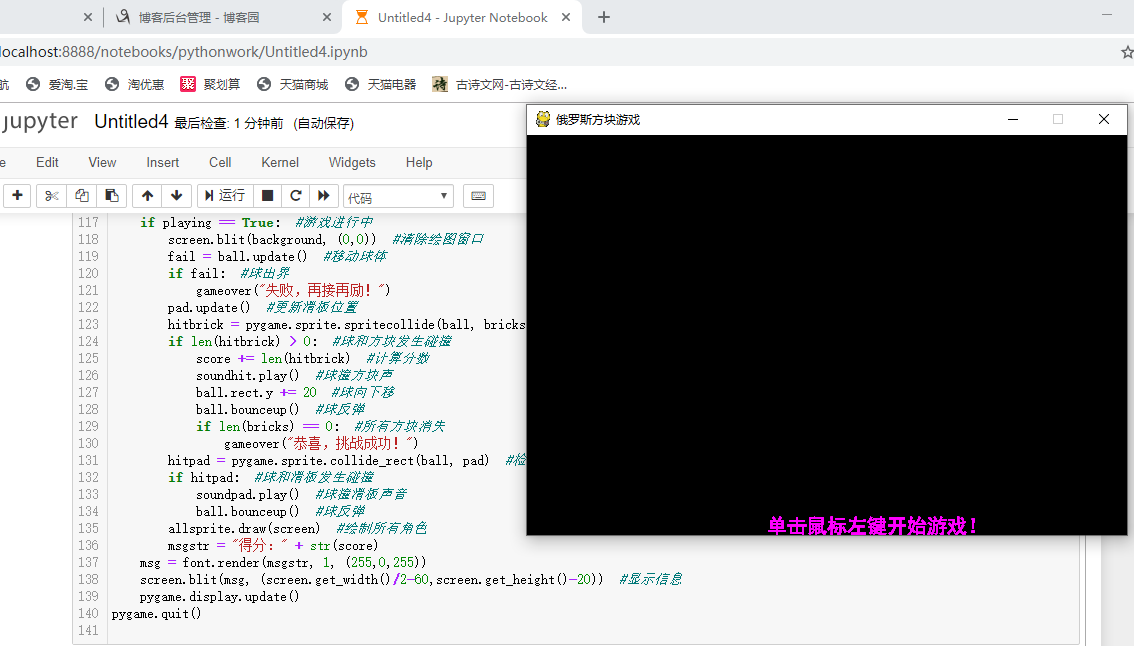
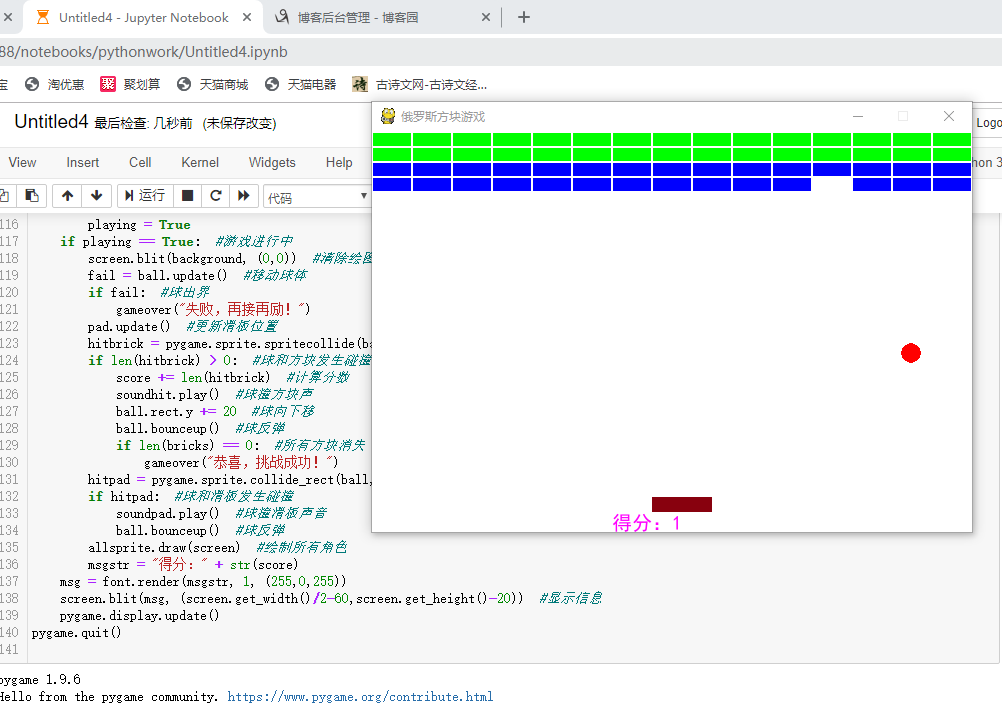
吴裕雄--天生自然python学习笔记:python 用pygame模块开发俄罗斯方块游戏的更多相关文章
- 吴裕雄--天生自然HADOOP学习笔记:hadoop集群实现PageRank算法实验报告
实验课程名称:大数据处理技术 实验项目名称:hadoop集群实现PageRank算法 实验类型:综合性 实验日期:2018年 6 月4日-6月14日 学生姓名 吴裕雄 学号 15210120331 班 ...
- 吴裕雄--天生自然MySQL学习笔记:MySQL UPDATE 更新
如果需要修改或更新 MySQL 中的数据,我们可以使用 SQL UPDATE 命令来操作. 语法 以下是 UPDATE 命令修改 MySQL 数据表数据的通用 SQL 语法: UPDATE table ...
- 吴裕雄--天生自然MySQL学习笔记:MySQL 插入数据
MySQL 表中使用 INSERT INTO SQL语句来插入数据. 可以通过 mysql> 命令提示窗口中向数据表中插入数据,或者通过PHP脚本来插入数据. 以下为向MySQL数据表插入数据通 ...
- 吴裕雄--天生自然MySQL学习笔记:MySQL简介
MySQL 是最流行的关系型数据库管理系统,在 WEB 应用方面 MySQL 是最好的 RDBMS(Relational Database Management System:关系数据库管理系统)应用 ...
- 吴裕雄--天生自然 oracle学习笔记:oracle理论学习详解及各种简单操作例子
1. 数据库的发展过程 层次模型 -->网状模型 -->关系模型 -->对象关系模型 2. 关于数据库的概念 DB:数据库(存储信息的仓库) DBMS:数据库管理系统(用于管理数据库 ...
- 吴裕雄--天生自然HADOOP学习笔记:基本环境配置
实验目的 学习安装Java 学习配置环境变量 学习设置免密码登陆的方法 掌握Linux环境下时间同步的配置 实验原理 1.Java的安装 java是大数据的黄金语言,这和java跨平台的特性是密不可分 ...
- 吴裕雄--天生自然HADOOP学习笔记:使用yum安装更新软件
实验目的 了解yum的原理及配置 学习软件的更新与安装 学习源代码编译安装 实验原理 1.编译安装 前面我们讲到了安装软件的方式,因为linux是开放源码的,我们可以直接获得源码,自己编译安装.例如: ...
- 吴裕雄--天生自然HADOOP学习笔记:Shell工具使用
实验目的 学习使用xshell工具连接Linux服务器 在连上的服务器中进入用户目录 熟悉简单的文件操作命令 实验原理 熟悉shell命令是熟悉使用linux环境进行开发的第一步,我们在linux的交 ...
- 吴裕雄--天生自然HTML学习笔记:HTML 布局
网页布局对改善网站的外观非常重要. 请慎重设计您的网页布局. <!DOCTYPE html> <html> <head> <meta charset=&qu ...
- 吴裕雄--天生自然MySQL学习笔记:MySQL 安装
所有平台的 MySQL 下载地址为: MySQL 下载:https://dev.mysql.com/downloads/mysql/ 注意:安装过程我们需要通过开启管理员权限来安装,否则会由于权限不足 ...
随机推荐
- 用Python读取一个文本文件并统计词频
刚刚在写文章时360浏览器崩溃了,结果内容还是找回来了,感谢博客园的自动保存功能!!! ------------恢复内容开始------------ 最近在学习Python,自己写了一个小程序,可以从 ...
- CountDownLatch和CyclicBarrier和Semaphore最通俗形象解释
应该还有好多同学对这三个的区别比较模糊,网络上其他文章说的也比较专业化.所以我在这里举个例子说明这三个的区别. 我们假定有一场百米比赛,比赛包括十个运动员和一个裁判,每个运动员和每个裁判都是一个线程, ...
- JAVA基础——使用配置文件
一. 前言 日常我们做项目中,我们经常会遇到这样的情况:由于开发环境和生产环境的不同,项目部署在生产环境之前,有些参数我们并不知道如何取值.例如:数据库链接设定,我们在部署生产环境之前 ...
- 51nod 1305:Pairwise Sum and Divide
1305 Pairwise Sum and Divide 题目来源: HackerRank 基准时间限制:1 秒 空间限制:131072 KB 分值: 5 难度:1级算法题 收藏 关注 有这样一段 ...
- markdown使用介绍
一.标题,前面加#,加一个 一级标题,两个二级标题,以此类推. 一级标题 二级标题 三级标题
- LVS DR模式搭建、keepalived+LVS搭建介绍
参考文献 http://blog.51cto.com/taoxie/2066993 疑问: 1.为什么要修改RealServer的返回arp响应和发送arp请求参数 echo "1&quo ...
- Sqlserver 标量函数
以前只是了解标量函数这个概念,感觉使用量好像并不大,等我真正做sql编码的时候才发现它的好处.简直太方便了实用了. 我们知道在进行软件开发的时候要定义很多不同类型,每个类型又会分很多项.比如: 搞前端 ...
- mysql分组和排序操作
分组.排序操作 sele ...
- 【Pytyon模块】logging模块-日志处理
一.日志相关概念 1.日志的作用 通过log的分析,可以方便用户了解系统或软件.应用的运行情况:如果你的应用log足够丰富,也可以分析以往用户的操作行为.类型喜好.地域分布或其他更多信息:如果一个应用 ...
- SQL基础教程(第2版)第2章 查询基础:练习题
SELECT product_name, regist_date FROM Product WHERE regist_date > '2009-04-28'; ① ~ ③中的 SQL 语句都无法 ...
